macOS Mojave verrà rilasciato la prossima settimana a tutti gli utenti. In questa guida andremo quindi a vedere come preparare al meglio il vostro Mac per l’aggiornamento a questa nuova versione del sistema operativo.
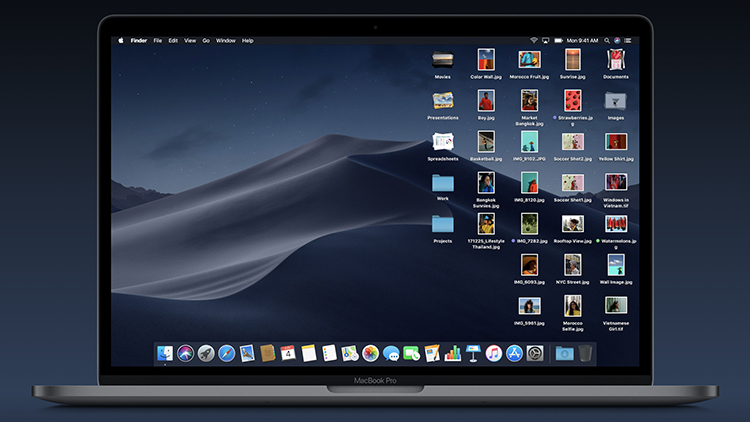
Conviene aggiornare a macOS Mojave?
macOS Mojave porta diverse novità interessanti sul vostro Mac. Nell’insieme vanno quindi a migliorare l’esperienza d’uso dell’utente, ma non stravolgono l’intero sistema operativo. Si tratta quindi di un’evoluzione minore, consigliata assolutamente a tutti gli utenti. Qui in seguito vi elencheremo l’elenco dei dispositivi compatibili. Se possedete uno di questi Mac potete tranquillamente aggiornarlo.
E’ consigliata la presenza della memoria flash (SSD) nel vostro Mac, in quanto i recenti sistemi operativi sono ottimizzati per l’utilizzo di queste unità di memoria.
Tutte le novità di macOS Mojave annunciate alla WWDC 2018, sono state raccolte in questo nostro articolo.
Su quali Mac può essere installato?
Se macOS High Sierra era disponibile per alcune macchine prodotte già nel 2009, macOS Mojave è compatibile con modelli a partire dal 2012 fino a quelli più recenti, ad eccezione di alcuni modelli di Mac Pro. Ecco la lista completa:
- MacBook (inizio 2015 o più recente)
- MacBook Air (metà 2012 o più recente)
- MacBook Pro (metà 2012 o più recente)
- Mac mini (Fine 2012 o più recente)
- iMac (fine del 2012 o più recente)
- iMac Pro (2017)
- Mac Pro (fine 2013, oltre a modelli metà 2010 e modelli metà 2012 con GPU Metal-compatibile)
Dunque, rispetto ad High Sierra, l’aggiornamento a Mojave elimina il supporto per i vecchi MacBook e per i modelli MacBook Pro, Air, mini e iMac del 2009, 2010 e 2011.
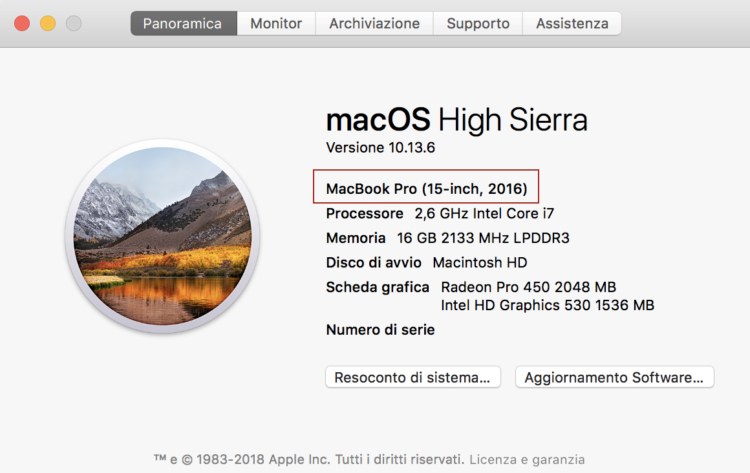
Per verificare il modello del vostro Mac vi basterà fare click sulla mela in alto a sinistra e successivamente su “Informazioni su questo Mac”. Da qui si aprirà una finestra simile a quella che vedete nell’immagine qui sopra, dove verrà elencato l’anno di produzione del vostro computer.
Aggiornare le app all’ultima versione
Quasi tutte le applicazioni installate sul Mac con High Sierra funzioneranno anche su macOS Mojave, è comunque buona norma aggiornarle all’ultima versione disponibile, questo perché gli sviluppatori aggiornano le applicazioni per sfruttare le nuove caratteristiche dell’ultimo sistema operativo e spesso, aggiornandole, funzionano meglio e correggono alcune problematiche.

Aggiornare le applicazioni, come saprete, è semplicissimo. Basta aprire il Mac App Store oppure dal menu Apple scegliere la voce App Store. In entrambi i casi saranno segnalati eventuali aggiornamenti che sarebbe opportuno effettuare.
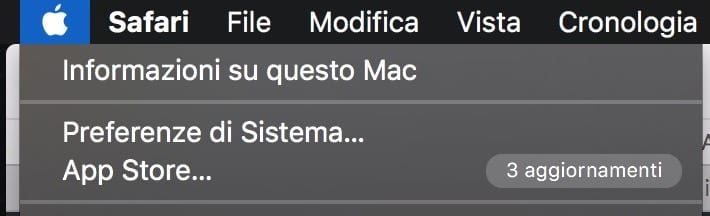
Prima un po’ di pulizie generali…
L’installazione di un nuovo sistema operativo non richiede che sia effettuata pulizia tra le applicazioni installate, ma potrebbe essere l’occasione per mettere un po’ d’ordine e sbarazzarsi di vecchie applicazioni, dimenticate che da tempo non si utilizzano o addirittura non si ricorda il motivo per cui si sia scelto d’installarle. Si tratta di ordinaria manutenzione, niente di particolare. Ecco alcuni punti che potete controllare:
- Disinstallare le applicazioni inutilizzate che occupano spazio utile;
- Liberate spazio su disco se ve ne fosse rimasto poco;
- Spostate file e cartelle fuori dalla Scrivania per migliorare le prestazioni;
- Eseguire Utility Disco per verificare lo stato di salute dell’hard disk ed un eventuale riparazione, soprattutto se il disco è un po’ datato;
- Riavviare il Mac per eliminare file temporanei e svuotare la cache
- Effettuare una scansione con Malware Bytes ed eliminare tutti gli eventuali file riscontrati dal programma (potrebbe richiedere un riavvio del Mac) [download id=”1808″]
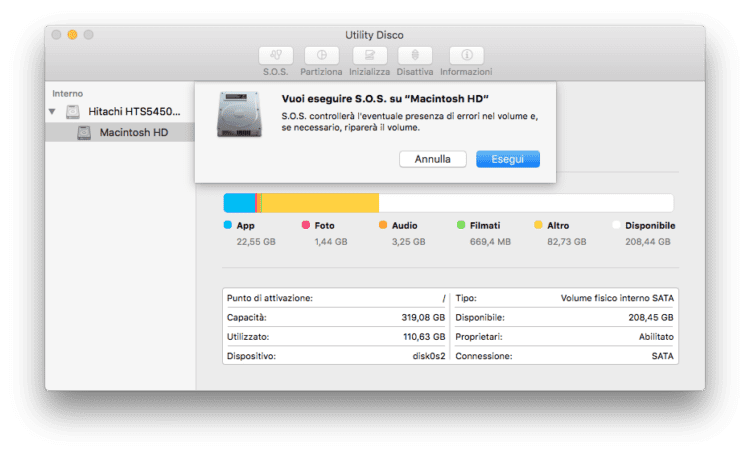
Vi ricordiamo che l’aggiornamento del sistema operativo richiede all’incirca dai 15GB ai 20GB disponibili sul vostro HDD, quindi vi consigliamo caldamente di verificare tutti i punti elencati qui sopra.
…e poi Backup…
Il backup è sempre fondamentale prima di un aggiornamento del sistema operativo. La scelta migliore è quella di utilizzare Time Machine e salvare i dati più importanti su un disco esterno così che possano essere recuperati anche su un altro computer.
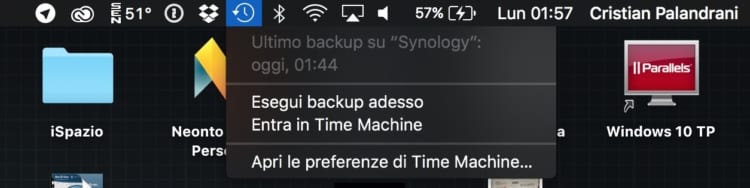
Effettuare il backup prima di aggiornare il Mac a macOS Mojave è davvero utilissimo e, anche se non succederà, potrebbe farvi tirare lunghi sospiri di sollievo. Il backup è, tra tutti, il passaggio più importante. Prendete tutto il tempo che vi serve, soprattutto se desiderate effettuare il backup sfruttando il Time Machine e se è la prima volta dovrete pazientare molto, in quanto il primo backup è quello che richiede più tempo in assoluto, vi consigliamo eventualmente di portarvi avanti sin da subito.
Per utilizzare Time Machine basterà fornirsi di un qualsiasi disco di archiviazione libero USB o di rete o in alternativa, se siete in possesso di NAS, potete configurare il vostro disco per poter usare una porzione esclusiva di Time Machine.
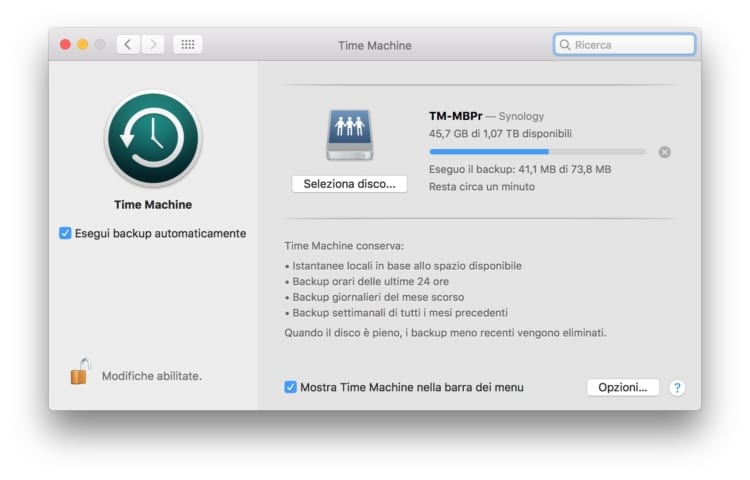
Time Machine a differenza del backup manuale, salva tutte le configurazioni che avete sul Mac, è più o meno l’equivalente del backup su iCloud che viene effettuato su iOS, verranno infatti ripristinati tutti i parametri delle configurazioni scelte fino all’ultimo backup effettuato.
…e finalmente Mojave!
Dopo che avete verificato la compatibilità del vostro Mac con macOS Mojave, che avete controllato la disponibilità di aggiornamenti per le applicazioni, dopo aver eliminato le app che non servono più e avete effettuato il backup (ci raccomandiamo questo ultimo passaggio in particolare) e avete deciso di voler aggiornare il vostro Mac all’ultimo sistema operativo, siete pronti per aprire il Mac App Store ed effettuare il download di macOS Mojave.


Leggi o Aggiungi Commenti